MC2SIOはPS2のメモリカードスロットにさしてSDカードにアクセスしてゲームが出来るものです。久しぶりにゲームテックを覗いたら在庫があったので購入しました。在庫入ったらメールくれるって言ってなかったか…
プレイステーション2(TVゲーム/ゲーム) | 中古・新品通販の駿河屋
セットアップしよう。
MC2SIO単品ではゲームが出来ません。「Free MCBoot」を用意する必要があります。これは、ゲームテックで購入するか自分で用意します。過去にBIOSを吸い出したときに作成しているので、それを使いました。
ゲームテックのリンクはこちら
PCSX2を動かすために、PS2のBIOSを吸い出す。
用意するもの
- Free MCBOOTが入っているメモリーカード
- 空のメモリーカード
- 低容量USBメモリ
ネックになるのが、低容量USBメモリとFree MCBOOTが入ったメモリーカードですかね。今時低容量USBメモリ自体がないので、探す必要があります。下のリンクのがもしかしたら使えるかも。
512MBくらいなら認識するかも
Beta Open PS2 Loader(OPL)を用意する。
このOPLというのを使ってメモリーカードからPS2を起動します。なので、これを用意する必要があります。下記のリンクからダウンロードしてください。
Beta Open PS2 Loader(OPL)のダウンロードはこちら
ダウンロードしたら解凍して、出来たファイルをUSBメモリの直下に保存します。
Free MCBOOTのセットアップ
ここから手順が多くてやや面倒です。
- まずメモリーカードスロット1に、Free MCBOOTが入っているメモリカードをさします。
- メモリーカードスロット2に、空のメモリーカードをさします。
- さっき用意したUSBメモリをPS2にさします。
- 電源を入れます。
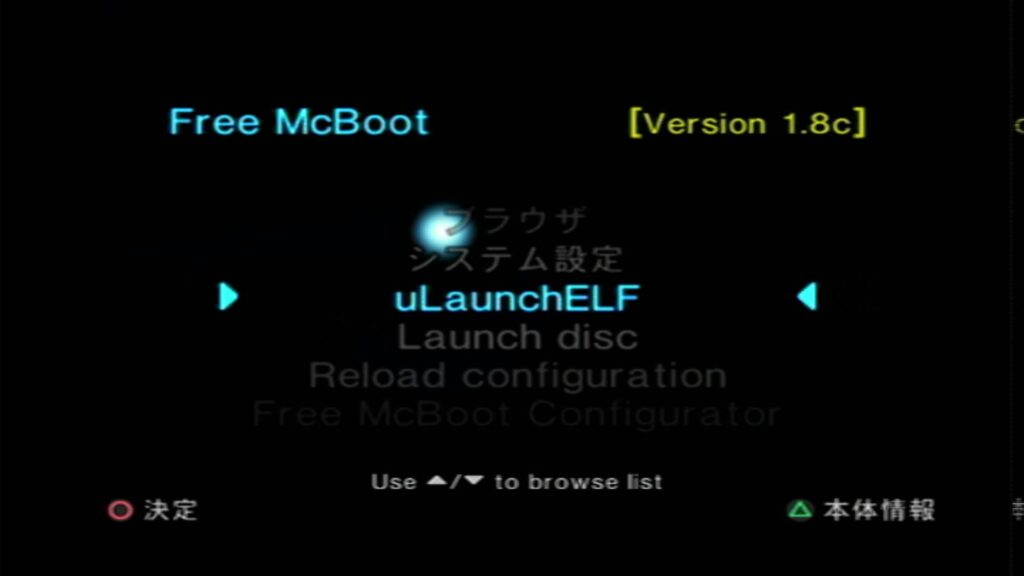
「FileBrowser」⇒「mass」⇒「FreeMcBoot 1.966 Installer」と進んで、下記まできたら「FMCBInstaller.elf」を選んで決定〇します。
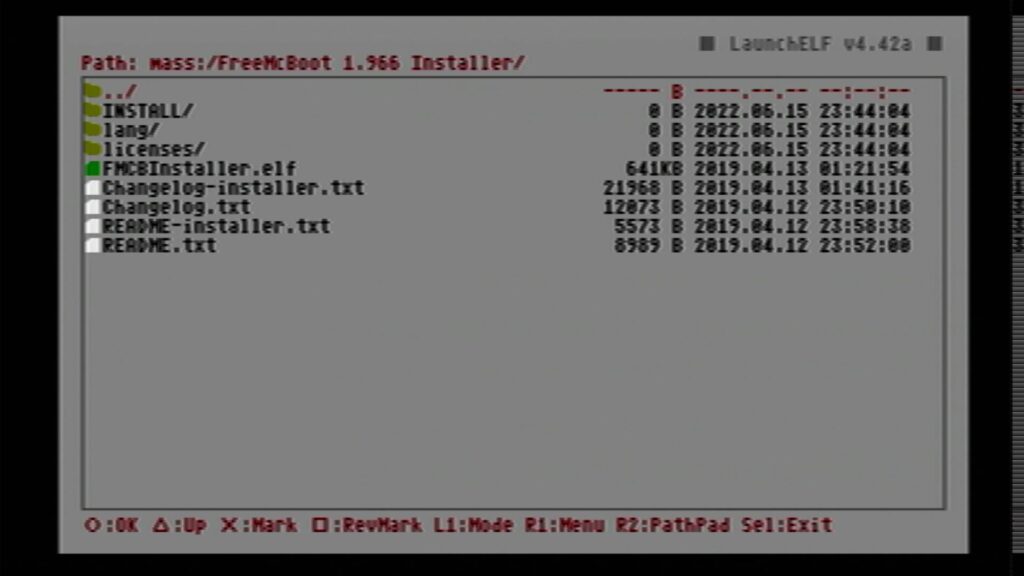
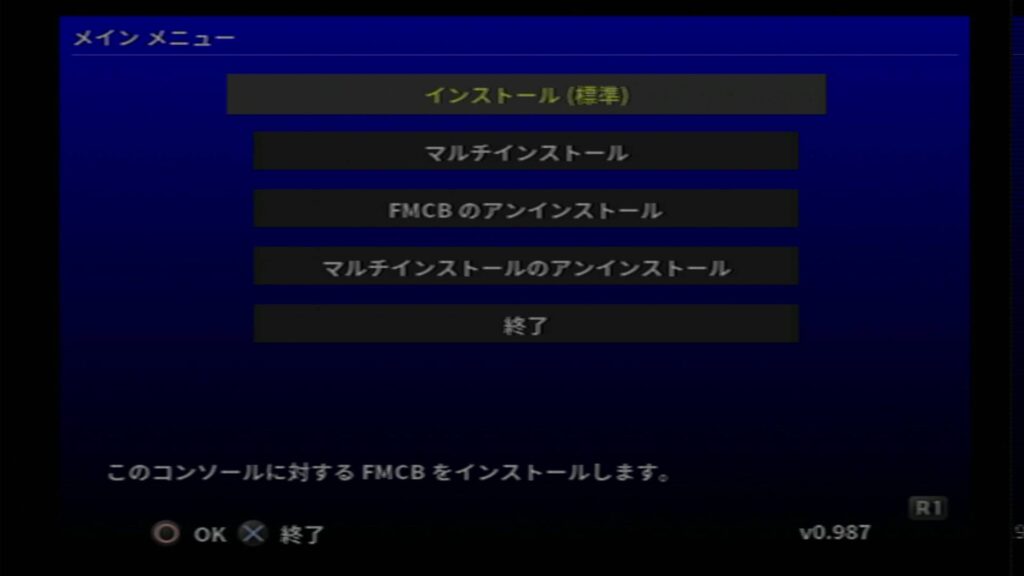
インストールタイプは、標準でOKです。

インストールが完了したら、適当にOKをして終わりにします。ここで、一旦電源を切ります。
- 最初に用意していたFree MCBOOTはスロット1から外します。
- スロット2に新しくFree MCBOOTがインストールされたので、スロット1にさしかえます。
- USBメモリはそのまま
- 電源ON
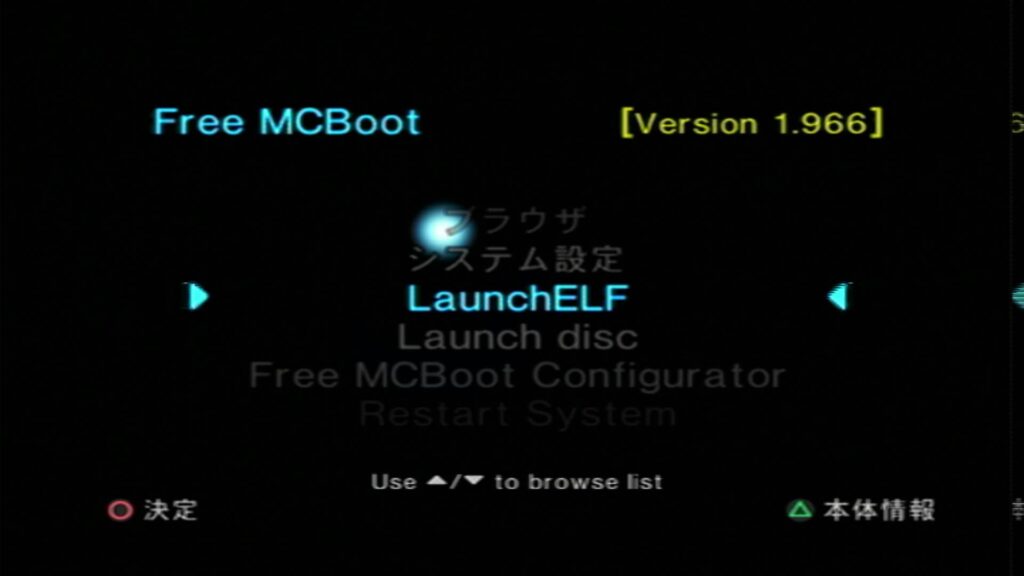
Ver1.966のFree MCBOOTが起動すれば成功しています。「LaunchELF」で決定〇します。
「FileBrowser」⇒「mass」まで進んだら、「OPL」に合わせてR1を押します。右側にメニューが開くので「Copy」で決定〇します。
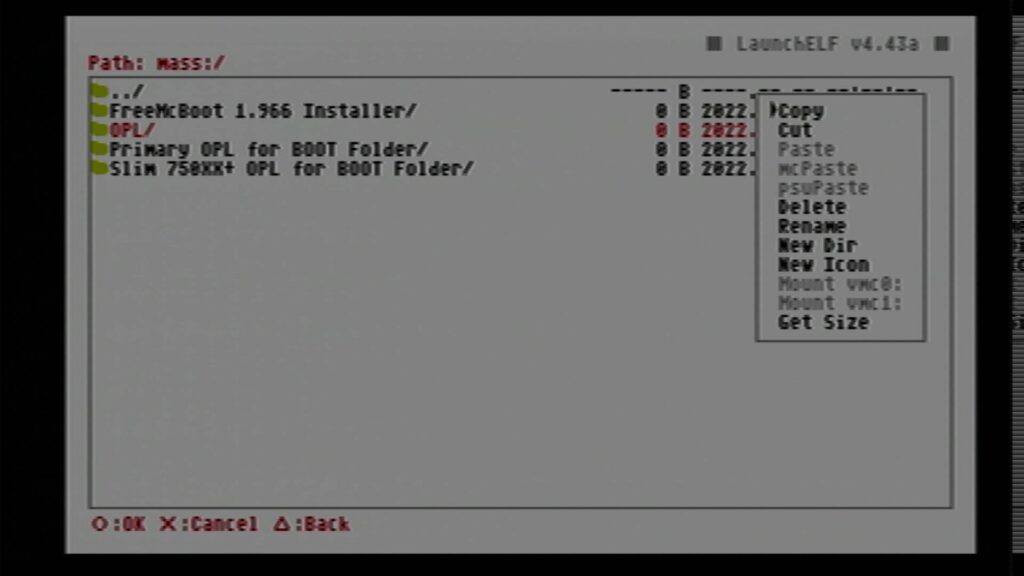
バック△を押して戻って、「mc0」に進んで「Paste」をします。写真撮り忘れました。
今度は、PS2本体の型番によってやることが変わります。
SCPH-75000以前のモデル
「mass」⇒「Primary OPL for BOOT Folder」の中にある「OPNS2LD.ELF」をコピーやり方はさっきと同じです。
SCPH-75000以降のモデル(90000は対象外)
「mass」⇒「Slim 750XX+ OPL for BOOT Folder」の中にある「OPNS2LD.ELF」をコピーやり方はさっきと同じです。
バック△を2回して、「mc0」⇒「Boot」に移動して、「Paste」します。コピーが終わったら一旦電源を落とします。
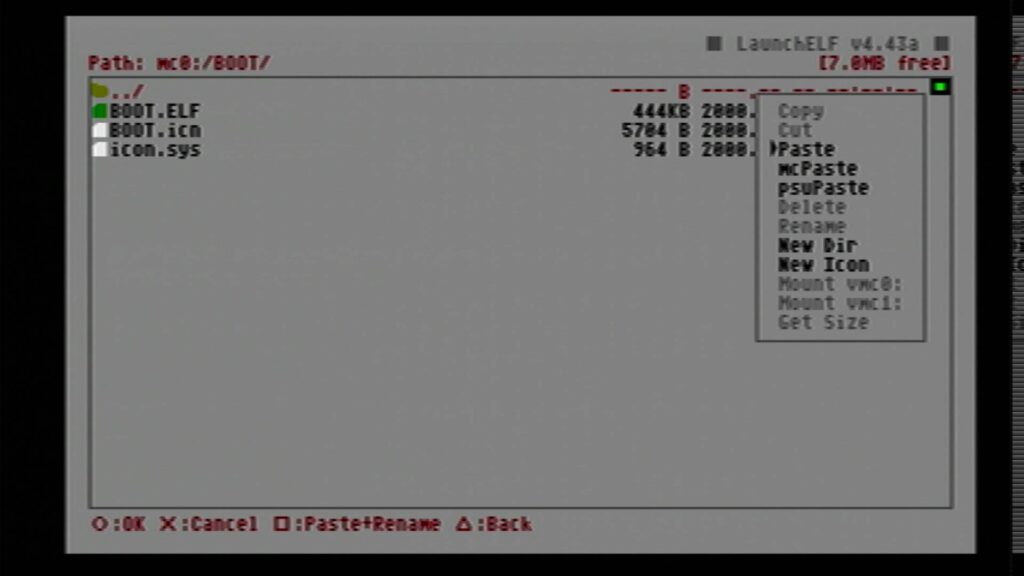
Beta Open PS2 Loader(OPL)をセットアップ
OPLのセットアップが一番苦戦しました。失敗すると動かなくなりFree MCBOOTのインストールに戻らないとダメでした。でも、めげずに頑張りましょう。
「Free MCBOOT Configurator」を選んで、決定〇します。
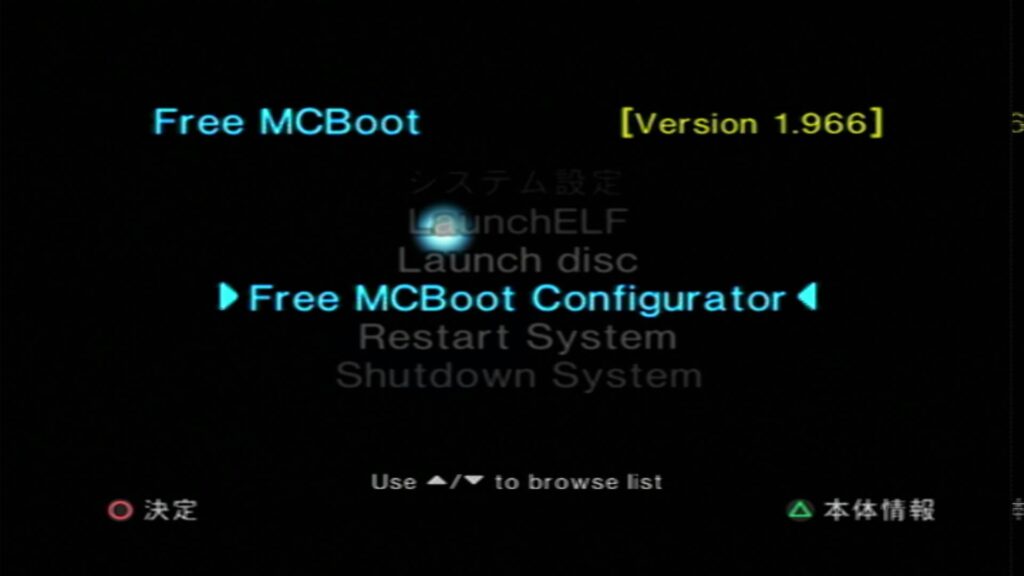
下記の画面に行く前に、〇を決定にするか聞かれるので、〇を決定にしましょう。
「Configure OSDSYS Options」と真ん中あたりにあると思いますので、決定〇します。
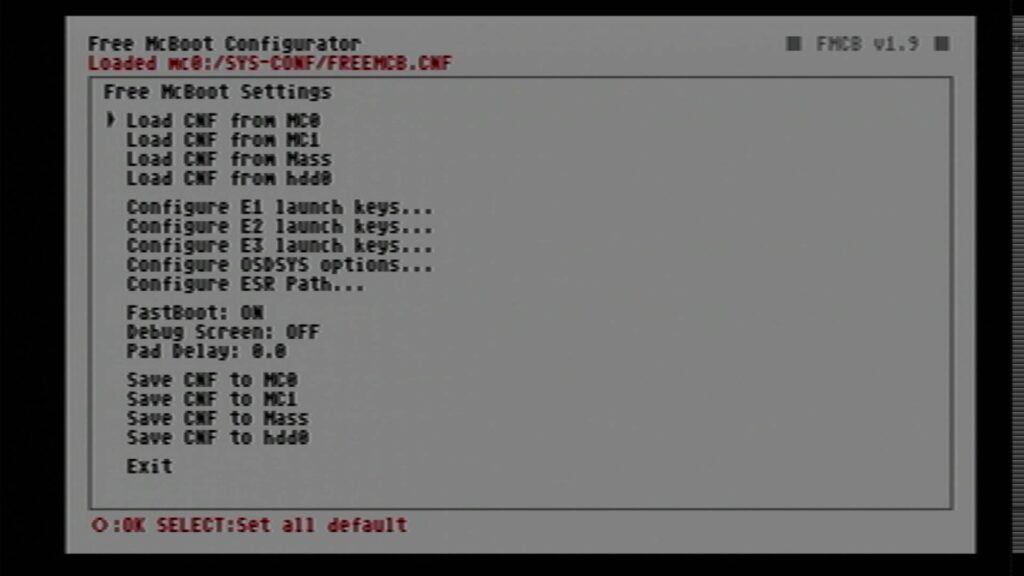
上から2番目の「Configure Item1」にカーソルを合わせて、十字キーの左右で「HD Loader」に合わせて決定〇します。
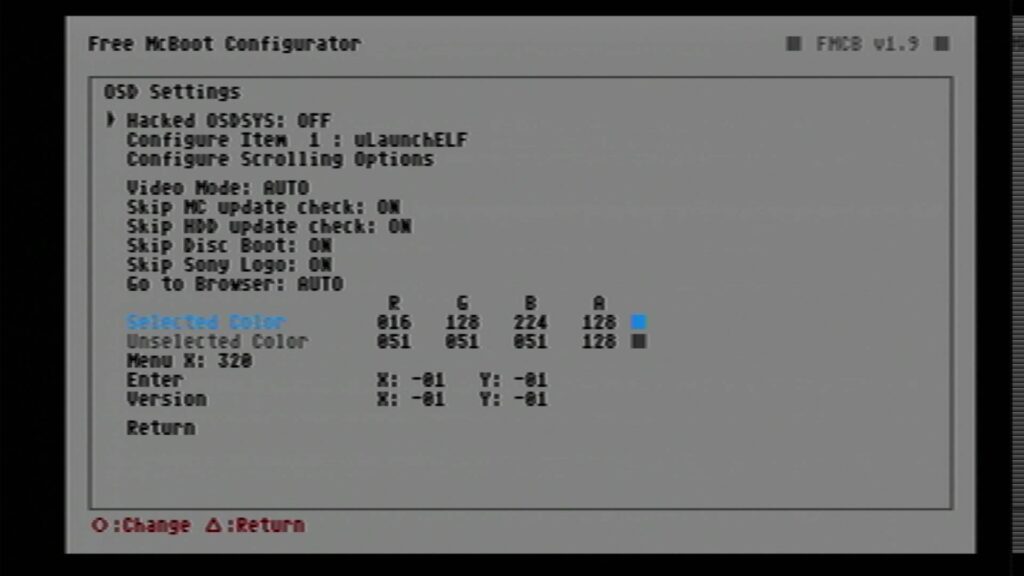
「Name」に合わせて決定〇を押すと、名前の変更が出来ます。ここで「OPL」と名前を変更します。
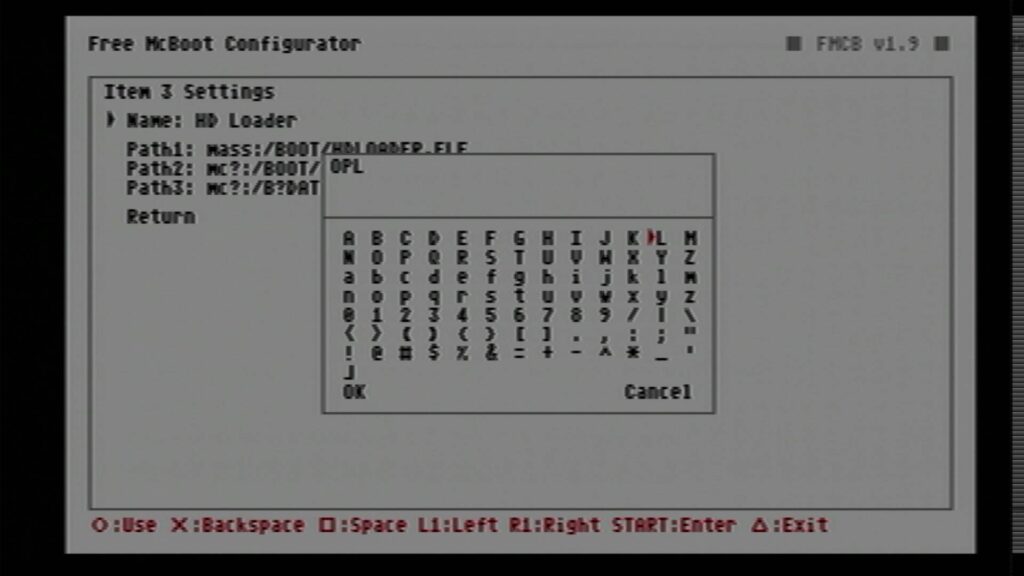
次に「Path1」を選択して、決定〇を押します。「mc0」⇒「BOOT」⇒「OPNS2LD.ELF」を選びます。
「Return」を2回して、下記の画面に戻ります。「Save CNF to MC0」で決定〇します。
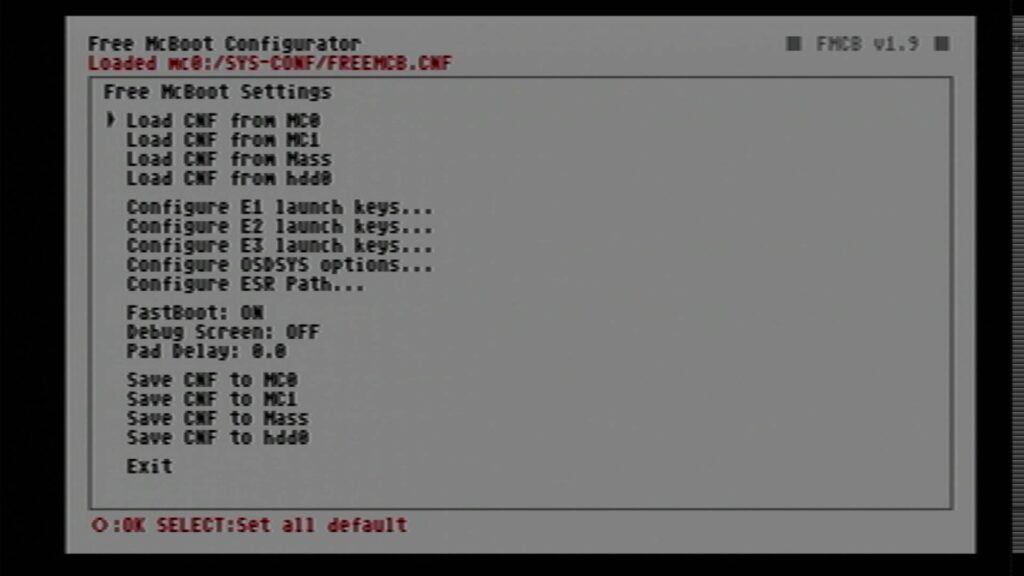
成功すると、下記のようにメニューに「OPL」が表示されます。

ゲームをやってみよう。
まずSDカードを用意する必要があるんですが、ゲームテックのページに推奨するSDカードが載っています。読み込み速度の遅いSDカードではうまくいかないらしいです。SAMSUNGのSDカードでテストしましたがうまく動きました。
microSDXCカード マイクロSD Samsung サムスン 256GB EVO Plus Class10 UHS-I U3 A2 R:130MB/s SDアダプタ…
700MB以内のゲームはCDフォルダ、4GBまではDVDフォルダにゲームをいれます。SDカードにフォルダを作っておいてください。4GB以上のゲームは分割する必要がありますが、今回は記事が長くなるので次回紹介します。
OPLを起動すると、×でセレクトデバイスをして下記のようになると思います。ゲームを選んで、Run Xを押すとゲームが始まります。
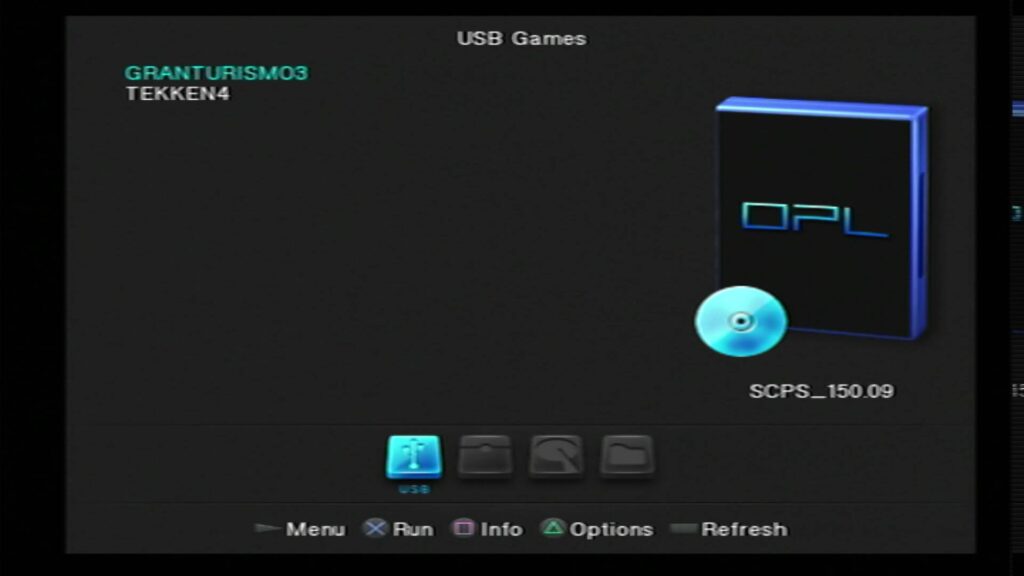
ちなみにですが、グランツーリスモ3はムービー始まるところで固まりました。鉄拳4は普通にゲーム出来ました。











